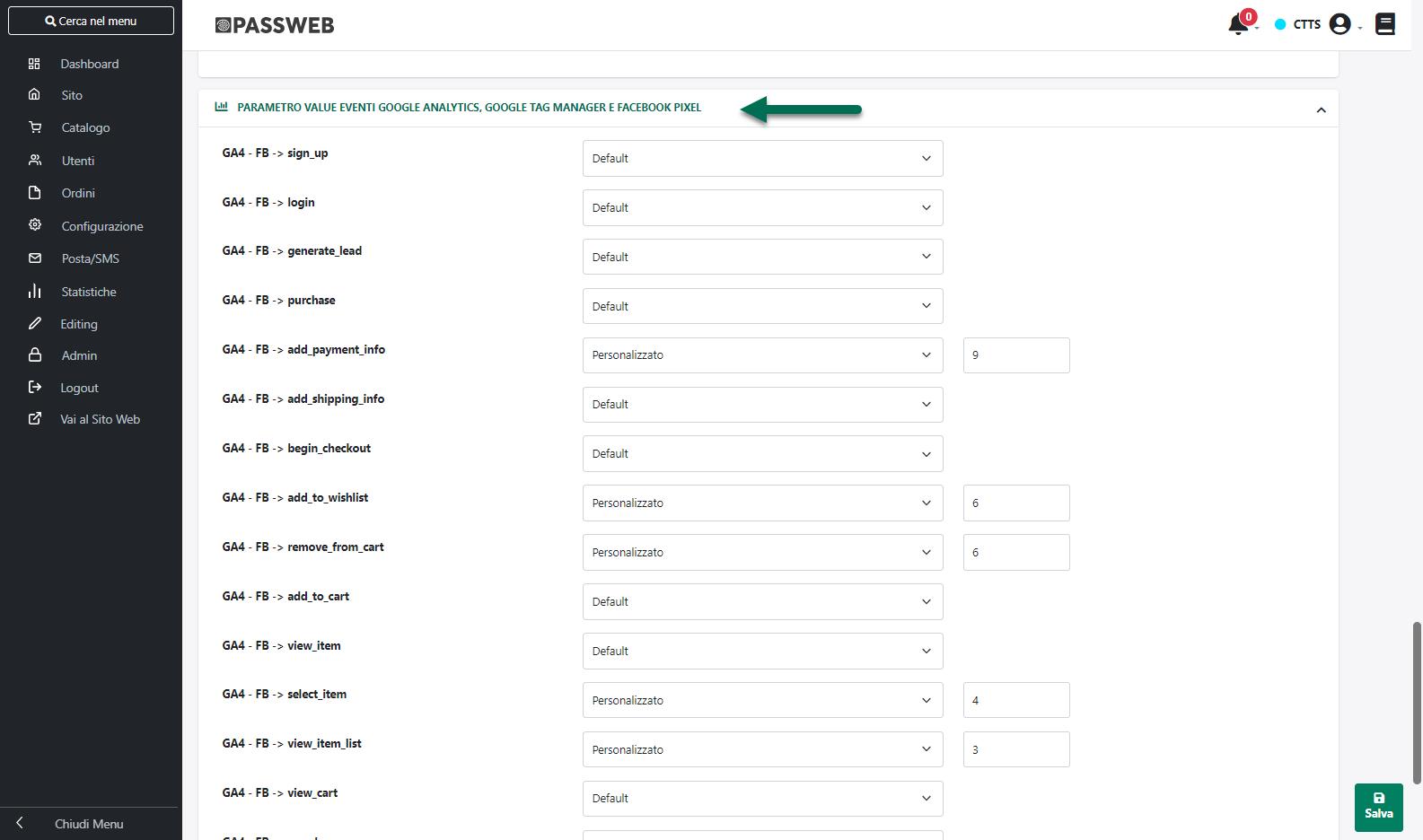PARAMETRO VALUE EVENTI GOOGLE ANALYTICS, GOOGLE TAG MANAGER E FACEBOOK PIXEL
ATTENZIONE! i parametri presenti all’interno di questa sezione avranno effetto solo ed esclusivamente nel caso in cui si stia utilizzando Google Analytics 4
Come noto il data model utilizzato dal nuovo sistema di tracciamento (GA4) messo a disposizione da Google è basato interamente sugli eventi e uno dei principali vantaggi in questo senso è rappresentato proprio dal fatto di poter completare autonomamente la struttura del tracking decidendo esattamente quali parametri passare ad Analytics al fine di tracciare, secondo le nostre specifiche esigenze, ogni evento in maniera più dettagliata.
In altre parole, in base a quelli che sono i nostri obiettivi di analisi potremo scegliere a nostra discrezione tutti i parametri utili a descrivere meglio il contesto in cui l’evento si è verificato
In questo senso un parametro particolarmente importante da passare assieme ad ogni evento, soprattutto quelli contrassegnati come conversioni, è sicuramente il parametro “value”, parametro questo che consente di assegnare all’evento stesso un ben preciso valore monetario.
Detto questo, i campi presenti all’interno di questa sezione del Wizard consentono di impostare per ciascuno degli eventi gestiti nell’integrazione con GA4, uno specifico valore per il parametro value, assegnando quindi all’evento stesso il valore monetario desiderato.
Nello specifico il campo:
GA4 - FB purchase: consente di impostare il valore da assegnare al parametro value per l’evento “purchase”. Il valore assegnato verrà quindi inviato ad Analytics assieme all’evento stesso nel caso di integrazione diretta Passweb – Analytics oppure verrà inserito nella struttura del corrispondente Data Layer nel caso in cui si sia deciso di utilizzare Google Tag Manager (GTM).
E’ possibile selezionare una delle seguenti opzioni:
- Default: in queste condizioni il valore del parametro value verrà assegnato automaticamente da Passweb e corrisponderà, nello specifico, con il “Totale Ordine” della transazione appena conclusa
- Personalizzato: selezionando questa opzione verrà visualizzato un ulteriore campo di input all’interno del quale poter inserire manualmente lo specifico valore da assegnare al parametro value
GA4 - FB add_payment_info: consente di impostare il valore da assegnare al parametro value per l’evento “add_payment_info”. Il valore assegnato verrà quindi inviato ad Analytics assieme all’evento stesso nel caso di integrazione diretta Passweb – Analytics oppure verrà inserito nella struttura del corrispondente Data Layer nel caso in cui si sia deciso di utilizzare Google Tag Manager (GTM).
E’ possibile selezionare una delle seguenti opzioni:
- Default: in queste condizioni il valore del parametro value verrà impostato automaticamente da Passweb sull’valore 1
- Personalizzato: selezionando questa opzione verrà visualizzato un ulteriore campo di input all’interno del quale poter inserire manualmente lo specifico valore da assegnare al parametro value
GA4 - FB add_shipping_info: consente di impostare il valore da assegnare al parametro value per l’evento “add_shipping_info”. Il valore assegnato verrà quindi inviato ad Analytics assieme all’evento stesso nel caso di integrazione diretta Passweb – Analytics oppure verrà inserito nella struttura del corrispondente Data Layer nel caso in cui si sia deciso di utilizzare Google Tag Manager (GTM).
E’ possibile selezionare una delle seguenti opzioni:
- Default: in queste condizioni il valore del parametro value verrà impostato automaticamente da Passweb sull’valore 1
- Personalizzato: selezionando questa opzione verrà visualizzato un ulteriore campo di input all’interno del quale poter inserire manualmente lo specifico valore da assegnare al parametro value
GA4 - FB begin_checkout: consente di impostare il valore da assegnare al parametro value per l’evento “begin_checkout”. Il valore assegnato verrà quindi inviato ad Analytics assieme all’evento stesso nel caso di integrazione diretta Passweb – Analytics oppure verrà inserito nella struttura del corrispondente Data Layer nel caso in cui si sia deciso di utilizzare Google Tag Manager (GTM).
E’ possibile selezionare una delle seguenti opzioni:
- Default: in queste condizioni il valore del parametro value verrà impostato automaticamente da Passweb sull’valore 1
- Personalizzato: selezionando questa opzione verrà visualizzato un ulteriore campo di input all’interno del quale poter inserire manualmente lo specifico valore da assegnare al parametro value
GA4 - FB add_to_wishlist: consente di impostare il valore da assegnare al parametro value per l’evento “add_to_wishlist”. Il valore assegnato verrà quindi inviato ad Analytics assieme all’evento stesso nel caso di integrazione diretta Passweb – Analytics oppure verrà inserito nella struttura del corrispondente Data Layer nel caso in cui si sia deciso di utilizzare Google Tag Manager (GTM).
E’ possibile selezionare una delle seguenti opzioni:
- Default: in queste condizioni il valore del parametro value verrà assegnato automaticamente da Passweb e corrisponderà, nello specifico, alla quantità con cui il relativo articolo è stato aggiunto in wishlist
- Valore monetario: in queste condizioni il valore del parametro value verrà assegnato automaticamente da Passweb e corrisponderà, nello specifico, al prezzo ivato dell’articolo che è stato aggiunto in wishlist
- Personalizzato: selezionando questa opzione verrà visualizzato un ulteriore campo di input all’interno del quale poter inserire manualmente lo specifico valore da assegnare al parametro value
GA4 - FB add_to_cart: consente di impostare il valore da assegnare al parametro value per l’evento “add_to_cart”. Il valore assegnato verrà quindi inviato ad Analytics assieme all’evento stesso nel caso di integrazione diretta Passweb – Analytics oppure verrà inserito nella struttura del corrispondente Data Layer nel caso in cui si sia deciso di utilizzare Google Tag Manager (GTM).
E’ possibile selezionare una delle seguenti opzioni:
- Default: in queste condizioni il valore del parametro value verrà assegnato automaticamente da Passweb e corrisponderà, nello specifico, alla quantità con cui il relativo articolo è stato aggiunto in carrello
- Valore monetario: in queste condizioni il valore del parametro value verrà assegnato automaticamente da Passweb e corrisponderà, nello specifico, al prezzo ivato dell’articolo che è stato aggiunto in carrello
- Personalizzato: selezionando questa opzione verrà visualizzato un ulteriore campo di input all’interno del quale poter inserire manualmente lo specifico valore da assegnare al parametro value
GA4 - FB remove_from_cart: consente di impostare il valore da assegnare al parametro value per l’evento “remove_from_cart”. Il valore assegnato verrà quindi inviato ad Analytics assieme all’evento stesso nel caso di integrazione diretta Passweb – Analytics oppure verrà inserito nella struttura del corrispondente Data Layer nel caso in cui si sia deciso di utilizzare Google Tag Manager (GTM).
E’ possibile selezionare una delle seguenti opzioni:
- Default: in queste condizioni il valore del parametro value verrà assegnato automaticamente da Passweb e corrisponderà, nello specifico, alla quantità con cui il relativo articolo è stato rimosso dal carrello
- Valore monetario: in queste condizioni il valore del parametro value verrà assegnato automaticamente da Passweb e corrisponderà, nello specifico, al prezzo ivato dell’articolo che è stato rimosso dal carrello
- Personalizzato: selezionando questa opzione verrà visualizzato un ulteriore campo di input all’interno del quale poter inserire manualmente lo specifico valore da assegnare al parametro value
GA4 - FB view_item: consente di impostare il valore da assegnare al parametro value per l’evento “view_item”. Il valore assegnato verrà quindi inviato ad Analytics assieme all’evento stesso nel caso di integrazione diretta Passweb – Analytics oppure verrà inserito nella struttura del corrispondente Data Layer nel caso in cui si sia deciso di utilizzare Google Tag Manager (GTM).
E’ possibile selezionare una delle seguenti opzioni:
- Default: in queste condizioni il valore del parametro value verrà assegnato automaticamente da Passweb e corrisponderà, nello specifico, al prezzo di vendita del corrispondente articolo
- Personalizzato: selezionando questa opzione verrà visualizzato un ulteriore campo di input all’interno del quale poter inserire manualmente lo specifico valore da assegnare al parametro value
GA4 - FB select_item: consente di impostare il valore da assegnare al parametro value per l’evento “select_item”. Il valore assegnato verrà quindi inviato ad Analytics assieme all’evento stesso nel caso di integrazione diretta Passweb – Analytics oppure verrà inserito nella struttura del corrispondente Data Layer nel caso in cui si sia deciso di utilizzare Google Tag Manager (GTM).
E’ possibile selezionare una delle seguenti opzioni:
- Default: in queste condizioni il valore del parametro value verrà impostato automaticamente da Passweb sull’valore 1
- Valore monetario: in queste condizioni il valore del parametro value verrà assegnato automaticamente da Passweb e corrisponderà, nello specifico, al prezzo ivato del relativo articolo
- Personalizzato: selezionando questa opzione verrà visualizzato un ulteriore campo di input all’interno del quale poter inserire manualmente lo specifico valore da assegnare al parametro value
GA4 - FB view_item_list: consente di impostare il valore da assegnare al parametro value per l’evento “view_item_list”. Il valore assegnato verrà quindi inviato ad Analytics assieme all’evento stesso nel caso di integrazione diretta Passweb – Analytics oppure verrà inserito nella struttura del corrispondente Data Layer nel caso in cui si sia deciso di utilizzare Google Tag Manager (GTM).
E’ possibile selezionare una delle seguenti opzioni:
- Default: in queste condizioni il valore del parametro value verrà impostato automaticamente da Passweb sull’valore 1
- Personalizzato: selezionando questa opzione verrà visualizzato un ulteriore campo di input all’interno del quale poter inserire manualmente lo specifico valore da assegnare al parametro value
GA4 - FB view_cart: consente di impostare il valore da assegnare al parametro value per l’evento “view_cart”. Il valore assegnato verrà quindi inviato ad Analytics assieme all’evento stesso nel caso di integrazione diretta Passweb – Analytics oppure verrà inserito nella struttura del corrispondente Data Layer nel caso in cui si sia deciso di utilizzare Google Tag Manager (GTM).
E’ possibile selezionare una delle seguenti opzioni:
- Default: in queste condizioni il valore del parametro value verrà assegnato automaticamente da Passweb e corrisponderà, nello specifico, al “Totale Carrello”
- Personalizzato: selezionando questa opzione verrà visualizzato un ulteriore campo di input all’interno del quale poter inserire manualmente lo specifico valore da assegnare al parametro value
GA4 - FB search: consente di impostare il valore da assegnare al parametro value per l’evento “search”. Il valore assegnato verrà quindi inviato ad Analytics assieme all’evento stesso nel caso di integrazione diretta Passweb – Analytics oppure verrà inserito nella struttura del corrispondente Data Layer nel caso in cui si sia deciso di utilizzare Google Tag Manager (GTM).
E’ possibile selezionare una delle seguenti opzioni:
- Default: in queste condizioni il valore del parametro value verrà impostato automaticamente da Passweb sull’valore 1
- Personalizzato: selezionando questa opzione verrà visualizzato un ulteriore campo di input all’interno del quale poter inserire manualmente lo specifico valore da assegnare al parametro value
GA4 - FB generate_lead: consente di impostare il valore da assegnare al parametro value per l’evento “generate_lead”. Il valore assegnato verrà quindi inviato ad Analytics assieme all’evento stesso nel caso di integrazione diretta Passweb – Analytics oppure verrà inserito nella struttura del corrispondente Data Layer nel caso in cui si sia deciso di utilizzare Google Tag Manager (GTM).
E’ possibile selezionare una delle seguenti opzioni:
- Default: in queste condizioni il valore del parametro value verrà impostato automaticamente da Passweb sull’valore 1
- Personalizzato: selezionando questa opzione verrà visualizzato un ulteriore campo di input all’interno del quale poter inserire manualmente lo specifico valore da assegnare al parametro value